Sådan får du Android-meddelelser på din computer
Android Mobile OS springer frem med sprang og grænser. Hvis du ikke ejer en af disse enheder, kender du sandsynligvis en person, der ejer en Android-telefon. Selv om du kan gøre det meste på din telefon, er det stadig nemmere at gøre noget på din computer.
Mens du arbejder på din computer, er det en stor ulejlighed at holde kontrol med din telefon til sms'er og ubesvarede opkald. Selvom du har det stille, kan du føle at du mangler noget vigtigt.
For at afhjælpe dette er her et par måder at se meddelelser, som du normalt kun kan se på din telefon.
Android telefon notifier
Hovedårsagen til at bruge Android-telefonanmelder er, så du kan holde fokus på din opgave ved hånden og ikke bekymre dig om at mangle et vigtigt opkald eller en SMS-besked. Du kan tavse din telefon eller lade den være i det andet rum mens du arbejder, så du vil ikke blive fristet til at kontrollere dine meddelelser hvert 5. minut.
Dette er en 2-delt applikation. Du skal installere dette på både din Android-enhed og din computer. Her er disse links:
Remote Notifier desktop download link
Remote Notifier-telefonprogram download link
Remote Notifier Android Market link
Den nemmeste måde at oprette forbindelse til er Wi-Fi, hvilket er det, jeg brugte til denne demonstration. Indstillingen Wi-Fi-indstilling på din Android-telefon kan fås i fanen Trådløs og netværk i din indstillingsmenu.

Hvis du holder din Wi-Fi slukket for at spare batteriets levetid og ikke vil tænde den, når du kommer hjem, er der mulighed for at få fjernbetjeningen til at tænde din Wi-Fi for at sende meddelelsen, når der er en til at sende .
Når du har begge dele af programmet installeret, skal du parre de 2 enheder. Du skal sørge for, at både din computer og din Android-telefon er forbundet til det samme Wi-Fi-netværk.

Der er en mulighed i indstillingerne på telefonen for at sende en testmeddelelse eller en PING til computeren.

I indstillingerne kan du vælge, hvilke meddelelser du vil have. Du kan vælge underretninger fra tekstmeddelelser, telefonopkald, MMS (billedmeddelelser), batteri advarsler, talemails og andre tredjeparts-apper, der understøtter denne applikation.

Pop-up vises som et Windows-lignende systemmeddelelse.

Google Talk messenger plug-in
En anden måde at få nogle af de meddelelser, der normalt vises på din telefon, er at bruge en Google Voice-plugin til dine browsere. Dette vil vise og muligvis lade dig besvare opkaldet eller svare på sms'en lige fra din computer.
Personligt bruger jeg Google Talk messenger meget i disse dage. Det tilbyder video og lyd chat muligheder lige fra Gmail. Når nogen sender mig en SMS eller kalder mit Google Voice-nummer, er der en pop op på computerskærmen. Det betyder, at jeg kan fortsætte med at arbejde, mens jeg taler til nogen.

Afhængigt af hvad du gør for arbejde eller hvor let distraheret du kan være, at have pop-ups som disse kan hjælpe dig med at fokusere meget på, hvad opgaven ved hånden undrer dig, er du savnet noget vigtigt.
Hvilke andre muligheder er der for at modtage telefonmeddelelser på din computer?

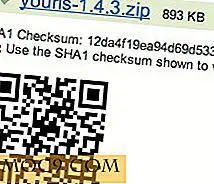


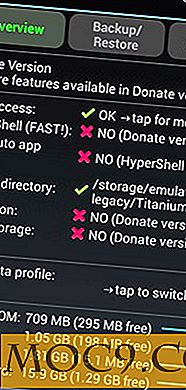
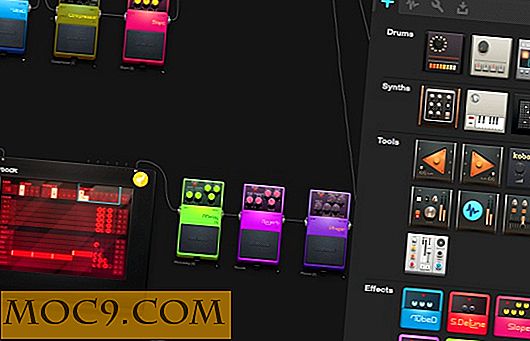
![Er Wearable Technology (som Google Glass) fremtiden? [Afstemning]](http://moc9.com/img/poll-result-iphone5s.png)
